본 글은 스파르타 코딩 클럽의 "안드로이드 앱개발 기초반" 강의를 듣고 작성한 개발일지입니다.
안드로이드 스튜디오 구성
안드로이드 스튜디오에는 앱을 구성하는 기본 요소인 manifests의 "AndroidManifest.xml" 파일, 앱 컴퍼넌트인 MainActivity 파일이 있습니다.
또한, app 폴더 안에 res(resource의 약자) 폴더가 보일 것입니다. 여기서 layout 폴더 안에 있는 "activity_main.xml" 파일이 핸드폰에 어떤 화면으로 보여줄 것인지가 정의되는 것입니다. 마지막으로 Gradle Scripts는 ADK를 만드는 데 필요한 파일들입니다.

앱에 나오는 사진을 바꾸고 싶다면 mipmap 폴더 안에 있는 기존의 폴더를 모두 지워주고, 새로운 사진들을 아래와 같은 이름으로 넣어주면 됩니다. 이때 반드시 아래의 파일명을 따라야 하며, 임의로 이름을 변경해서는 안됩니다.
앱 테스팅
실제 핸드폰이 아닌 애뮬레이션을 통해 앱 화면에 어떻게 표시되는지 테스트하기 위해선 아래와 같이 "AVD Manager"를 클릭해줍니다.

이후 나타난 아래 화면에서 맨 왼쪽 하단에 있는 "Create Virtual Device"를 클릭하고 본인이 원하는 기기를 선택해주면 됩니다.

화면 레이아웃 다루기
다음은 본격적으로 앱 화면을 커스터마이징 하는 것인데, 위에서 설명드렸듯이 activity_main.xml 파일에서 작업을 진행하면 됩니다. 해당 파일에서 화면을 작성하는 방법은 2가지가 있는데, 하나는 코드이고, 다른 하나는 디자인입니다. 초보인만큼 좀 더 친숙한 디자인으로 화면을 구성해보겠습니다.

디자인을 선택하면 아래와 같이 화면을 "꾸민다"는 느낌의 다양한 형태의 뷰(View)가 등장합니다.

TextView, E-mail, password, Button 등의 뷰를 사용하여 아래의 화면을 구성해보았습니다. 각 뷰의 특성을 일일이 기억할 수는 없겠죠 ㅎㅎ 자주 쓰이는 것들은 자연스럽게 익히며 기억할 것이고, 필요한 것들이 있다면 그때마다 구글링하며 익숙해지는 단계가 필요할 것 같습니다.
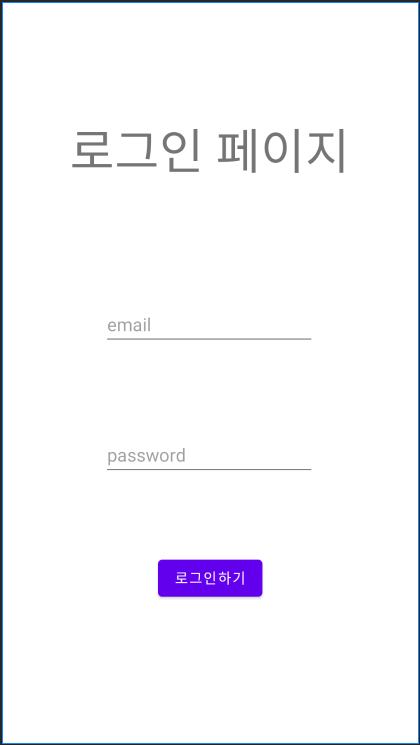
앱에 나오는 사진을 바꾸고 싶다면 mipmap 폴더 안에 있는 기존의 폴더를 모두 지워주고, 새로운 사진들을 아래와 같은 이름으로 넣어주면 됩니다. 이때 반드시 아래의 파일명을 따라야 하며, 임의로 이름을 변경해서는 안됩니다.

이렇게 하면 아래 조그마한 앱 로고에서 확인할 수 있듯이 제가 선택한 이미지로 바뀌게 됩니다.

앱 이름도 바꾸고 싶다면 res -> values 폴더에 있는 strings.xml 파일에서 원하는 이름을 입력하면 됩니다.
<resources>
<string name="app_name">내가 원하는 앱 이름</string>
</resources>
'문돌이 존버 > 앱 개발 스터디' 카테고리의 다른 글
| 코틀린(kotlin) - 새로운 액티비티(Activity) 시작하기 (0) | 2021.07.08 |
|---|---|
| 코틀린(kotlin) - 뷰 정보를 활용해 동작 구현하기 (0) | 2021.06.27 |
| 코틀린(Kotlin) 기초 문법 배우기 (2) (0) | 2021.06.27 |
| 코틀린(Kotlin) 기초 문법 배우기 (1) (0) | 2021.06.26 |
| 코틀린 개념 잡기(2) (0) | 2021.06.17 |



